Kako koristiti Acronis Disk Director
Acronis Disk Director je jedan od najmoćnijih softverskih alata za rad s pogonima.
Danas ćemo saznati kako koristiti Acronis Disk Director 12, konkretno, koje korake treba poduzeti prilikom instaliranja novog tvrdog diska u sustav.
Prije svega, trebate spojiti tvrdi disk na matičnu ploču, ali nećemo opisati ovaj korak, jer se ne slaže s temom članka i, u pravilu, ne uzrokuje nikakve probleme korisnicima. Glavna stvar, ne zaboravite isključiti računalo prije spajanja.
Inicijaliziranje diska
Dakle, tvrdi disk je povezan. Pokrećemo stroj i, u mapi "Računalo" , ne vidimo (novi) disk.
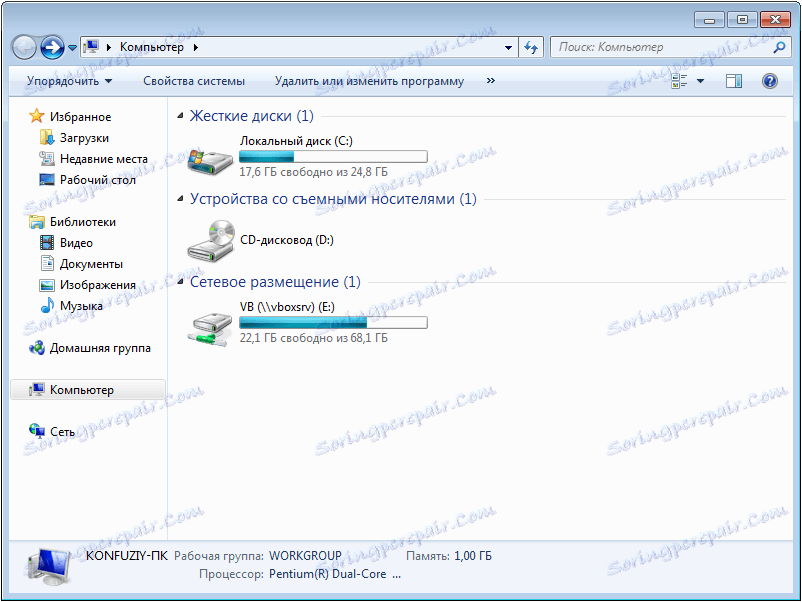
Vrijeme je da pitam Akronisa za pomoć. Pokrenite ga i pronađite neinizializirani disk na popisu uređaja. Za daljnje rad, pogon mora biti inicijaliziran, pa kliknite odgovarajuću tipku izbornika.
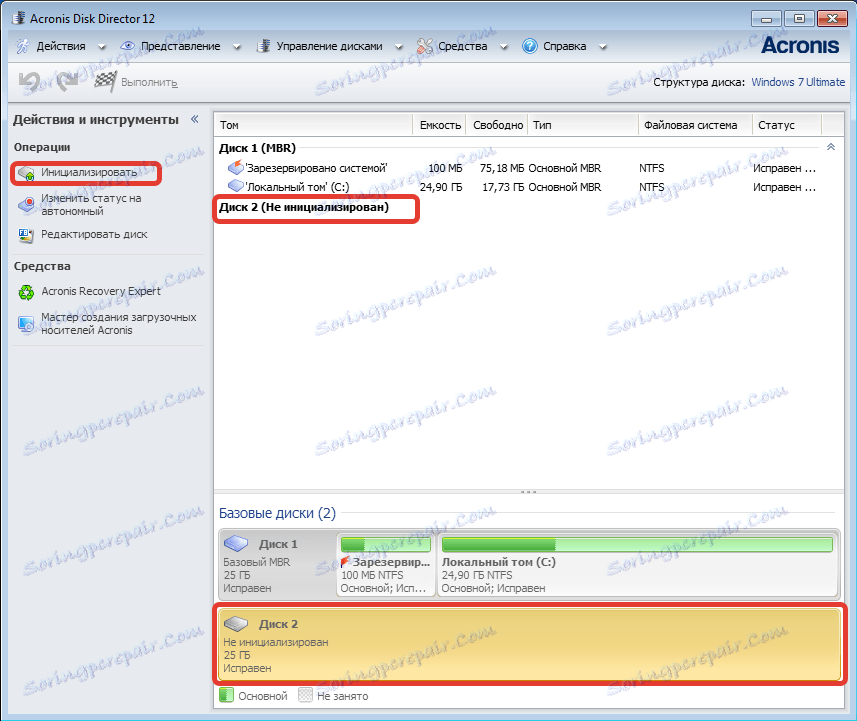
Pojavljuje se prozor za pokretanje. Odaberemo strukturu particije MBR i vrstu "Basic" disk. Ove su postavke prikladne za diskove koji se koriste za instalaciju operativnog sustava ili pohranu datoteka. Kliknite "U redu" .

Izrada odjeljka
Sada stvorite particiju. Kliknite na disk ( "Nedodijeljeni prostor" ) i kliknite gumb "Napravi glasnoću" . U prozoru koji se otvori odaberite vrstu "Basic" odjeljka i kliknite "Next" .
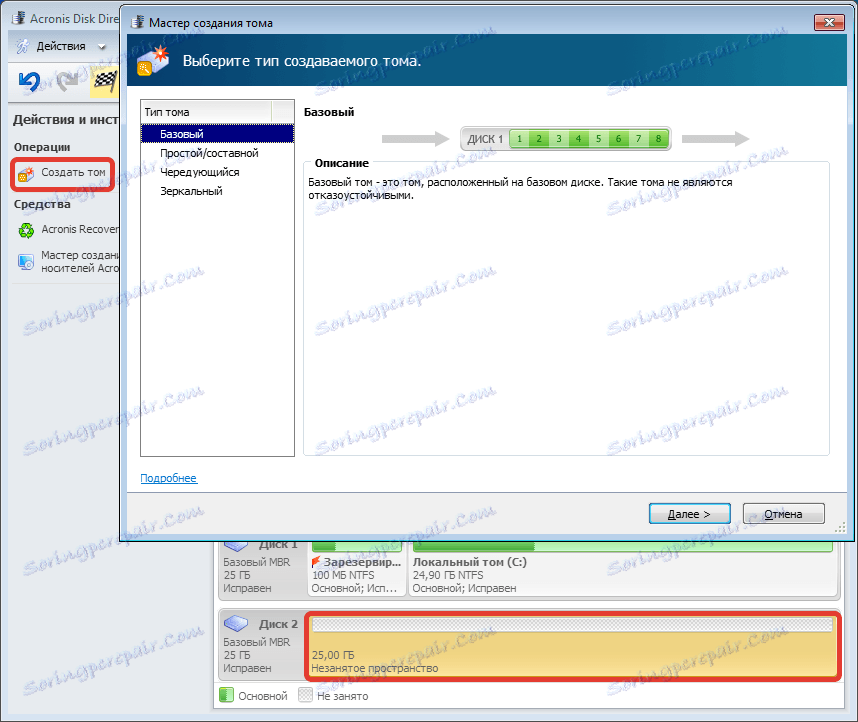
Odaberite naš nedodijeljeni prostor na popisu i ponovno "Dalje" .
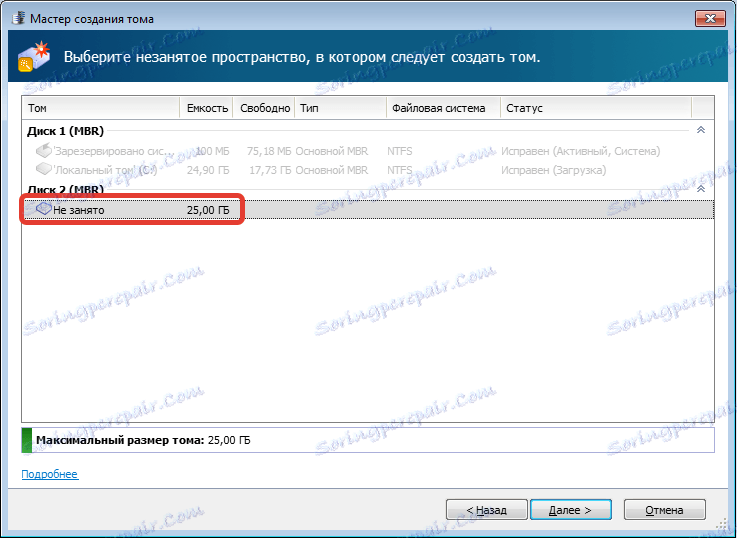
U sljedećem prozoru nudimo vam dodjeljivanje pismo i oznake na disku, određivanje veličine particije, datotečnog sustava i drugih svojstava.
Veličina ostaje na isti način (na cijelom disku), datotečni sustav se također ne mijenja, kao i veličina klastera. Dijelimo pismo i oznaku prema vlastitom nahođenju.
Ako namjeravate koristiti disk za instalaciju operacijskog sustava, onda je to potrebno napraviti Basic, ovo je važno.
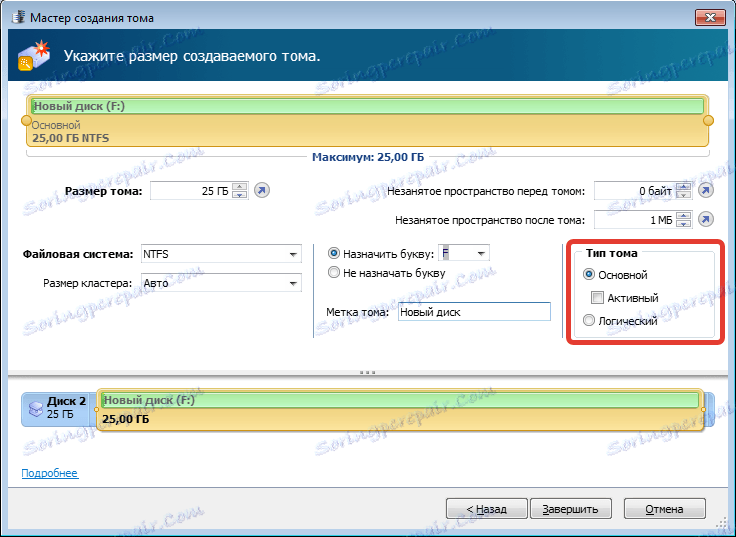
Priprema je dovršena, kliknite "Završi" .
Primjena operacija
U gornjem lijevom kutu nalaze se gumbi za otkazivanje radnji i primjenu operacija na čekanju. U ovoj fazi možete se i dalje vratiti i popraviti neke parametre.
Zadovoljni smo sa svime, stoga pritisnemo na veliku žutu tipku.
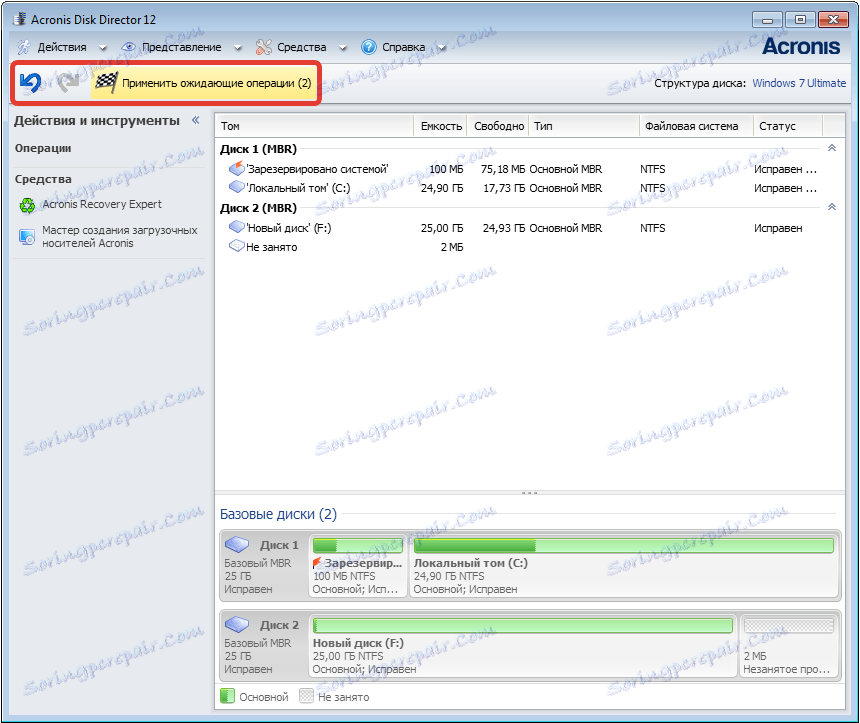
Pažljivo provjeravamo parametre i, ako sve bude ispravno, kliknite "Nastavi" .


Gotovo, novi tvrdi disk pojavio se u mapi "Računalo" i spreman je za pokretanje.
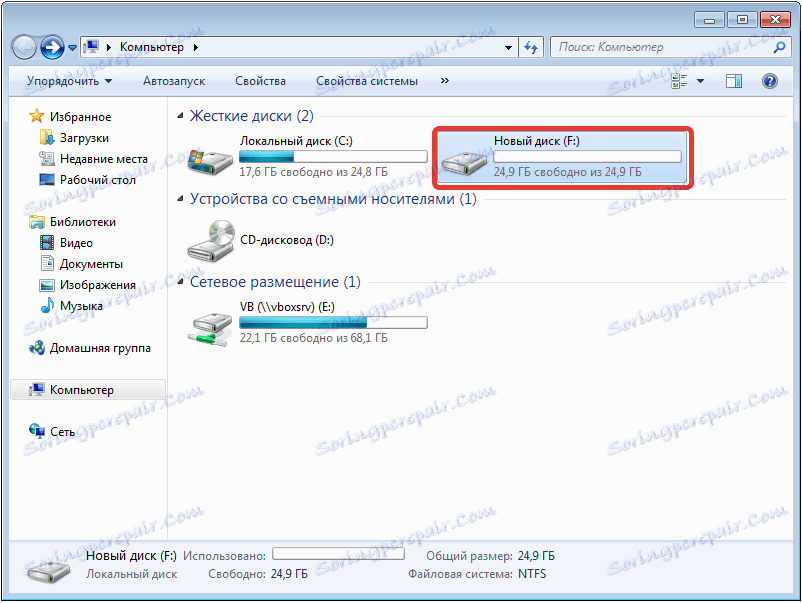
Dakle, uz pomoć Acronis Disk Director 12 instalirali smo i pripremili za novi hard disk. Postoje, naravno, i alati sustava za izvođenje tih akcija, ali s Akronisovim radom jednostavnije i ugodnije (autorovo mišljenje).
 Acronis Disk Director je jedan od najmoćnijih softverskih alata za rad s pogonima.
Acronis Disk Director je jedan od najmoćnijih softverskih alata za rad s pogonima.